Dagelijkse taken lijken meer overweldigend als je Mac is te traag om je werk bij te houden. Als je al een hele tijd in deze curve zit, moet je investeren in het optimaal onderhouden van je Mac.
Het verwijderen van ongebruikte software en apps kan veel helpen. Regelmatig onderhoud uitvoeren kost echter tijd en u kunt verdwalen waar u moet beginnen.
Laat dit artikel uw gids zijn om verschillende manieren en apps voor beter te verkennen Testen van Mac-prestaties.
Deel #1: Waarom je een Mac-prestatietest nodig hebtDeel #2: 5 apps voor het testen van betere Mac-prestatiesDeel #3: Hoe u uw Mac efficiënt kunt onderhoudenSamenvatting
Deel #1: Waarom je een Mac-prestatietest nodig hebt
Net als u heeft uw systeem ook een regelmatige algehele gezondheidscontrole nodig om de huidige status te begrijpen en iets te doen als er problemen zijn.
Een ongezonde Mac kan in de loop van de tijd traag en traag worden en later meer problemen veroorzaken dan u zou verwachten. Een Mac-prestatietest kan u helpen bepalen wat er met uw systeem aan de hand is, welke onderdelen liefdevolle zorg of TLC nodig hebben en hoe u de risico's van een slecht apparaat kunt verkleinen.
1.1 Prestatiebenchmarks
Dit zijn richtlijnen die u helpen te specificeren welke delen van uw Mac, CPU, schijfsnelheid, GPU en RAM niet werken.
Deze onderdelen zijn de essentiële componenten van uw Mac en als een van deze onderdelen technische problemen ondervindt, kan dit de algehele prestaties beïnvloeden.
1.2 Stresstest
Computers hebben ook stresstests. Deze test wordt gebruikt om te controleren of de prestaties van uw apparaat stabiel zijn. Meestal wordt software of hardware gebruikt om een stresstest uit te voeren.
Het duwt uw apparaat tot het uiterste en ziet hoe het met dergelijke omstandigheden omgaat.
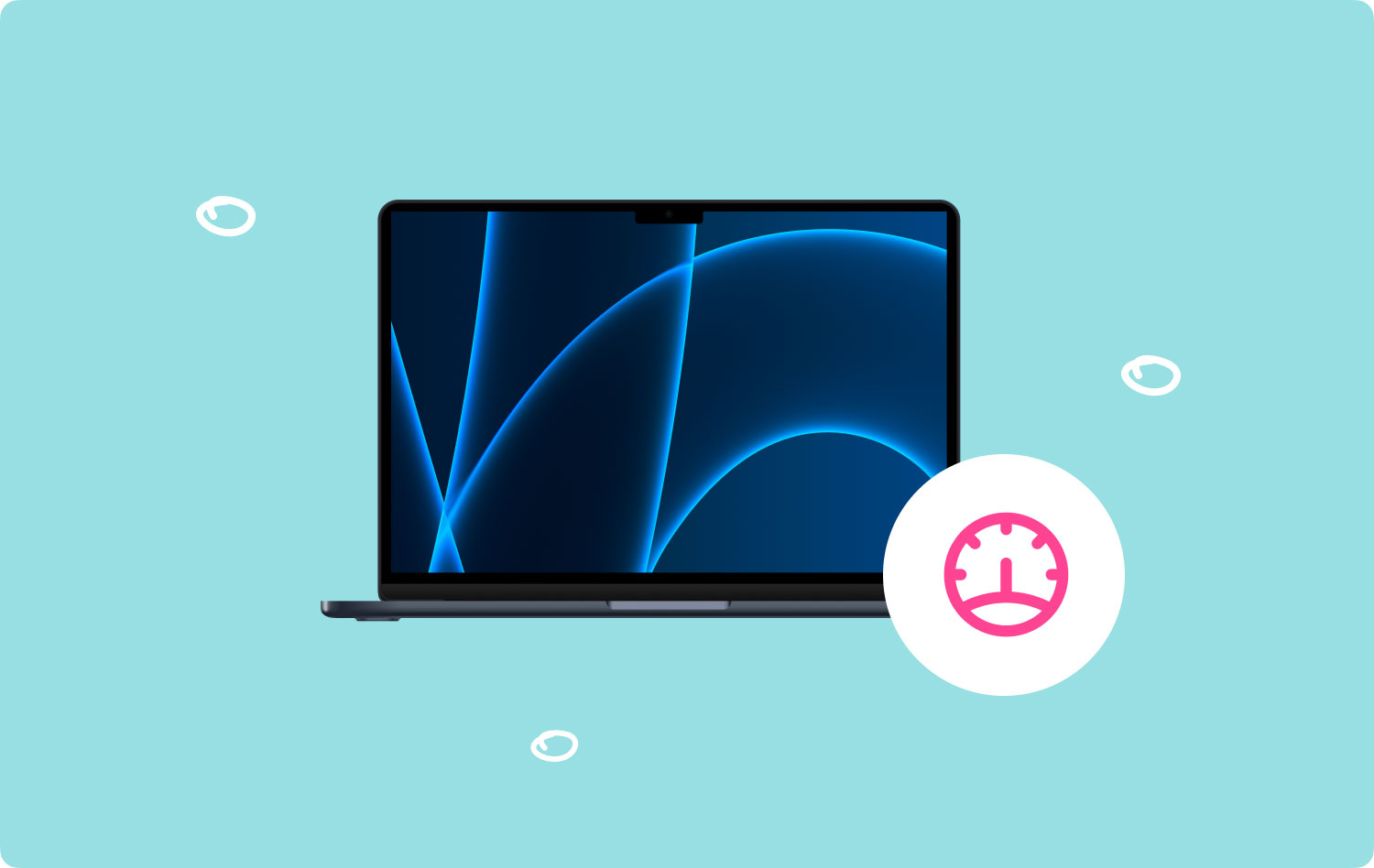
Deel #2: 5 apps voor het testen van betere Mac-prestaties
Het meest cruciale onderdeel van prestatietesten is het kiezen van de juiste tool. U hoeft geen IT-expert in te schakelen om het voor u te doen. Alles wat je nodig hebt is een betrouwbare en professionele tool en laat het zijn werk doen.
Hier zijn 5 apps die u kunt gebruiken voor betere Mac-prestatietests:
2.1 Gebruik Apple Diagnostics
- Uitschakelen jouw Mac.
- Koppel alle externe apparaten los, behalve de essentiële (muis, toetsenbord, beeldscherm, ethernetverbinding en netvoeding).
- Plaats uw apparaat op een vlakke, harde, stabiele plek met goede ventilatie.
- Schakel het in en houd snel de knop ingedrukt D-toets op je toetsenbord terwijl je Mac opstart.
- Laat de toets los wanneer u een voortgangsbalk ziet.
- Bekijk het resultaat.
- Klik om opnieuw op te starten Herstart of druk R, of als u wilt afsluiten, klikt u op Afsluiten of druk S.

Als u de D-toets niet kunt gebruiken:
- Houd ingedrukt Optie D in de beginfase. Hiermee wordt Apple Diagnostics via internet geopend.
- Zorg ervoor dat uw Mac geen firmwarewachtwoord heeftd.
Apple Silicium
Als uw Mac Apple Silicon heeft, volgt u deze:
- Power on je Mac en blijf de aan / uit-knop ingedrukt houden terwijl het begint.
- Sinds de toets wanneer u het opstartvenster ziet.
- Media Commando D op uw toetsenbord.
- Apple Diagnostics geeft een voortgangsbalk weer tijdens het controleren van uw Mac.
- Controleer de resultaten.
2.2 CPU-prestatietest
U kunt een CPU-prestatietest uitvoeren via de Activity Monitor. Het zal u helpen met hoeveel CPU-kracht is verbruikt door uw macOS en alle geopende apps.
Volg deze om een prestatietest op uw CPU uit te voeren:
- Ga naar je Applicatiemap op Finder.
- Dubbelklik op Nutsbedrijven.
- Selecteren Activity Monitor.
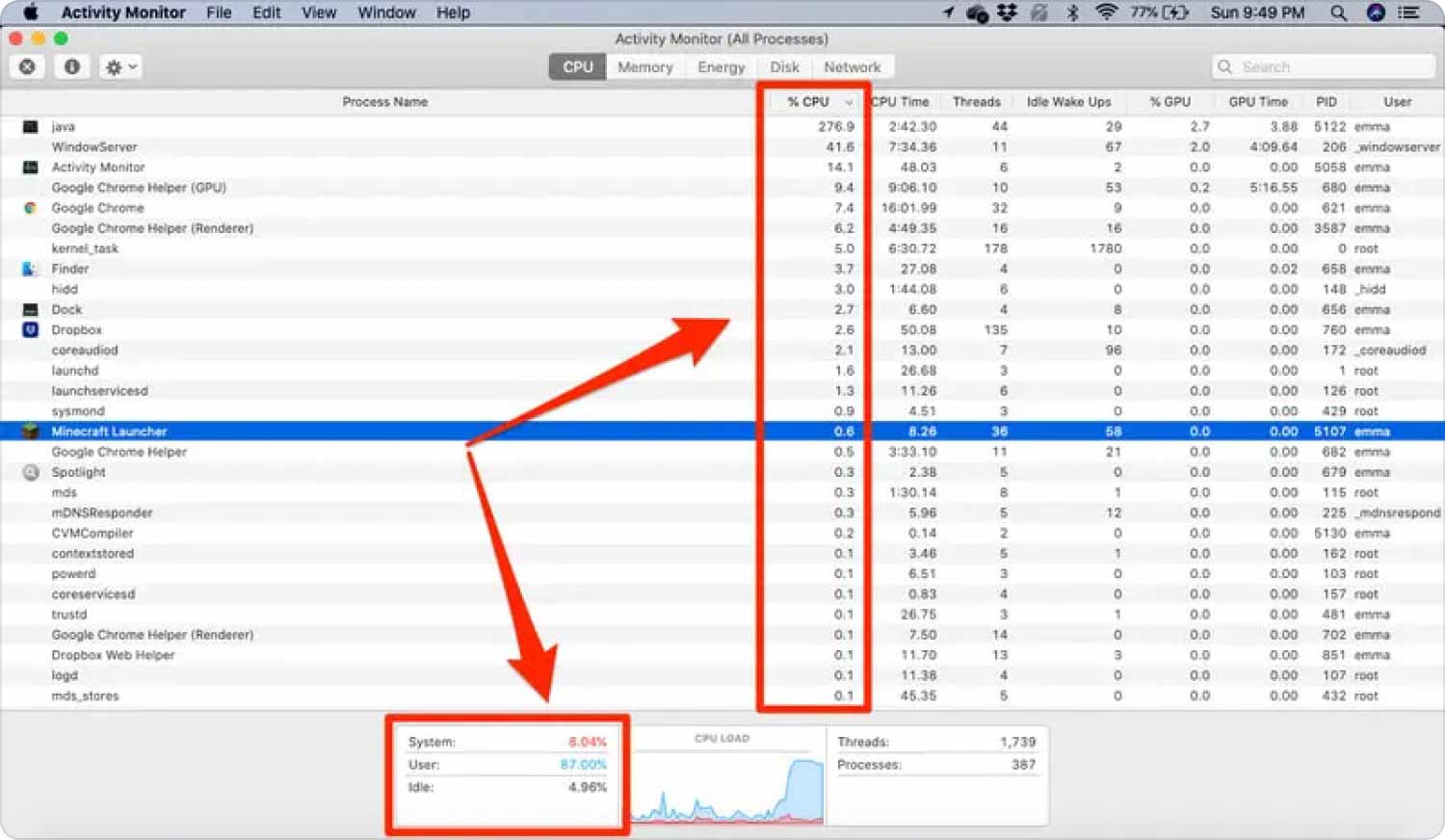
U kunt nu de lijst met actieve processen bekijken, samen met de totale hoeveelheid ruimte die ze innemen.
2.3 Voer een Mac-schijfsnelheidstest uit
Vervolgens kunt u voor Mac-prestatietests een Mac Disk Speed Test uitvoeren, waarmee u de snelheid van uw SSD of Solid State Drive of de harde schijf van uw Mac kunt testen en controleren.
Hier helpt het u te bepalen of de huidige opslag nog steeds voldoet aan de lees- en schrijfverzoeken van enorme bestanden.
Om een Mac-schijfsnelheidstest uit te voeren, moet u een gratis app downloaden genaamd Black Magic Disk-snelheidstest. Het is een gratis tool die je gemakkelijk kunt vinden in de AppStore.
- Start de snelheidstest van Black Magic Disk.
- Klik Snelheidstest starten.
- De test begint dan door een testbestand naar de doelschijf te schrijven en het vervolgens terug te lezen. Het gaat in een lus totdat u nogmaals op de Start-knop drukt om de test te beëindigen.
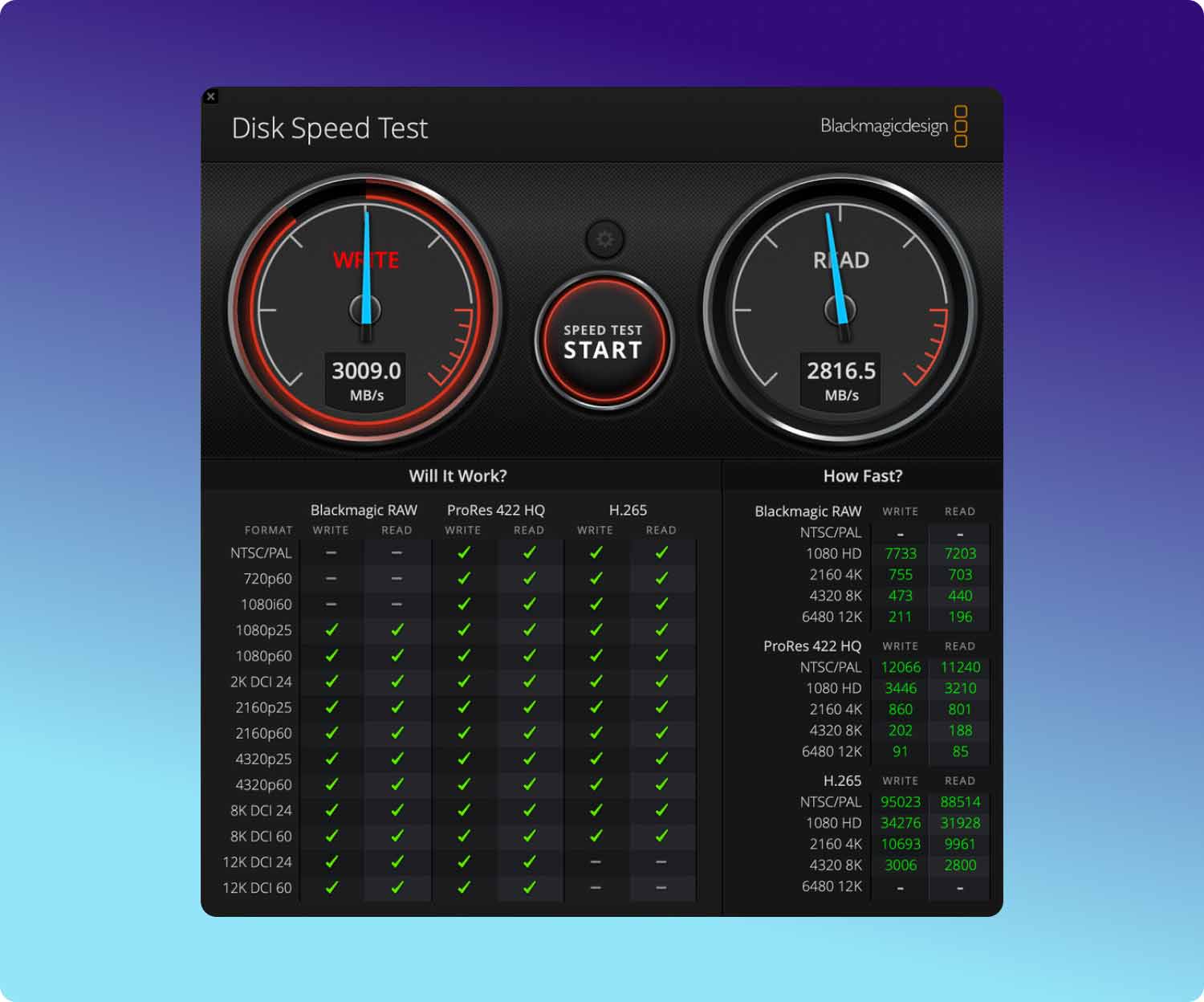
Voor meerdere harde schijven:
- Open de instellingen van Blackmagic in de werkbalk en kies de schijf die u wilt testen.
2.4 GPU-prestatietest
Uw grafische verwerkingseenheid of GPU is een ander belangrijk aspect van uw computer. U kunt ook een GPU-prestatietest uitvoeren om te zien hoe uw grafische weergave werkt.
GPU-benchmark is een gratis app die u kunt gebruiken om uw GPU-processor te testen. Deze app heeft bepaalde parameters die u kunt instellen om de belasting van uw videosystemen aan te passen, zoals testduur en het aantal objecten.
- Open de app na installatie.
- Klik op de Start knop.
- Bekijk de resultaten.
2.5 RAM-prestatietesten
Ten slotte moet uw RAM of het Random Access Memory ook worden getest op Mac-prestaties. Om te bepalen of uw Mac RAM efficiënt gebruikt, zou u dat moeten doen controleer het RAM-gebruik op uw Mac, en kijk eens naar de geheugendruk. De geheugendruk wordt berekend door de hoeveelheid beschikbaar vrij geheugen te analyseren, samen met de swapsnelheid, en de hoeveelheid bekabeld en in de cache opgeslagen geheugen.
Ga als volgt te werk om RAM-prestatietests uit te voeren met behulp van de Activity Monitor:
- Open de Activity Monitor.
- Klik Geheugen.
- Bekijk de grafiek Geheugendruk.
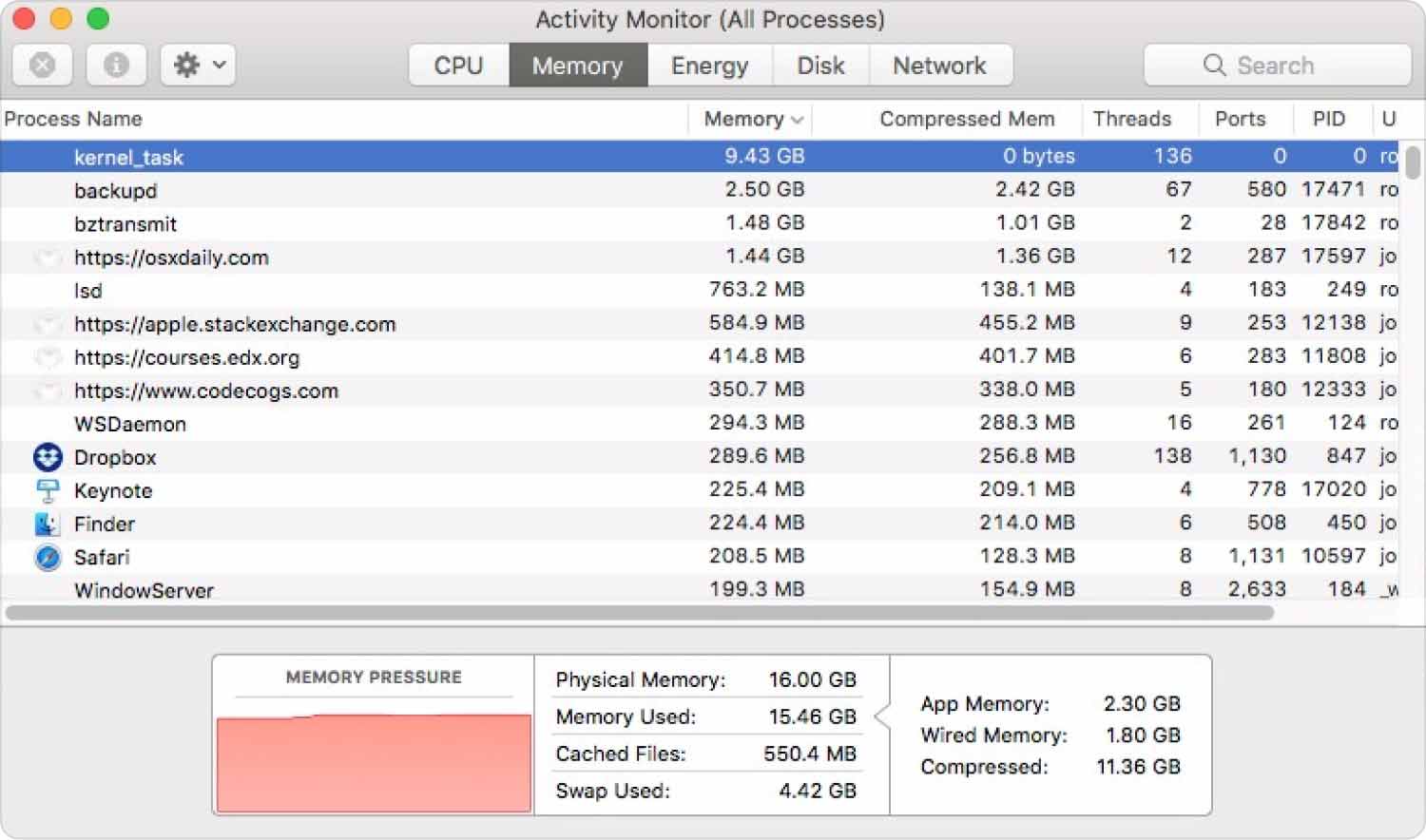
Deze grafiek is uw indicator dat uw Mac zijn geheugen efficiënt gebruikt. Als u een groene geheugendruk ziet, betekent dit dat uw computer al zijn RAM-geheugen efficiënt gebruikt.
Deel #3: Hoe u uw Mac efficiënt kunt onderhouden
Als u op zoek bent naar een efficiënte manier om uw Mac te onderhouden, is betrouwbare software essentieel. TechyCub Mac Cleaner is een professionele tool die alle noodzakelijke functies heeft die nodig zijn om een Testen van Mac-prestaties.
Mac Cleaner
Scan uw Mac snel en verwijder gemakkelijk ongewenste bestanden.
Controleer de primaire status van uw Mac, inclusief schijfgebruik, CPU-status, geheugengebruik, enz.
Maak je Mac sneller met simpele klikken.
Download gratis
Mac Cleaner heeft verschillende opruimtools die u kunnen helpen uw Mac efficiënt te onderhouden en ook de algehele gezondheidsstatus te controleren.
U kunt deze handleiding volgen over het gebruik van Mac Cleaner:
- Installeer Mac Cleaner op uw computer.
- Lancering.
- Aan het begin van het programma kunt u al de huidige status van uw computer zien, inclusief de gegevens van uw CPU-belasting, netwerk, Macintosh HD of de harde schijf en RAM. Als de Macintosh HD tonnen gegevens bevat die moesten worden opgeschoond, klikt u gewoon op de prullenbak pictogram en het opent het Rommel opruimer kenmerk.
- Klik op de aftasten knop onderaan om te beginnen.
- Schoon alle onnodige bestanden volgens de scanresultaten.

U kunt alle gescande resultaten verwijderen of selectief kiezen welke bestanden u wilt wissen. Mac Cleaner heeft andere slimme tools zoals de volgende:
- Dubbele zoeker.
- Rommel opruimer.
- Uninstaller.
- En meer.
Mac Cleaner is uw beste alternatief voor elk van de bovenstaande apps bij het controleren en uitvoeren van een Mac-prestatietest.
Mensen Lees ook RAM vrijmaken op Mac op de meest efficiënte manier in 2023 Hoe versnel je je Mac?
Samenvatting
In dit artikel heb je zojuist de verschillende apps geleerd die je kunt gebruiken bij het uitvoeren van een Testen van Mac-prestaties. Elk onderdeel van uw computer heeft zijn eigen vitale set functies die regelmatig moesten worden gecontroleerd.
Maar als je een allesomvattende oplossing nodig hebt, probeer dan Mac Cleaner. Het heeft alle opruimtools die je nodig hebt om de prestaties van je computer te verbeteren.
